Sådan registrerer du dig for at få adgang til Dell Technologies' online-support eller opgraderer en eksisterende konto
Résumé: Denne artikel omhandler registrering af en eksisterende konto på virksomhedsniveau, Dell.com/support onlinekonto eller opgradering af en eksisterende konto på virksomhedsniveau for at få adgang til værktøjer og indhold til server-, storage- og netværkshardware og -software. ...
Instructions
Denne artikel omhandler opgradering af eller registrering af virksomhedskonto til Dell.com/support for at få adgang på virksomhedsniveau til værktøjer og indhold til server, storage og netværksaktiver.
Oversigt over onlinesupport
Onlinesupportwebstedet (Dell.com/support) er en adgangskodebeskyttet serviceportal, der giver adgang til en række værktøjer, teknisk indhold til optimering af Dells server-, storage- og netværksprodukter og mulighed for at kontakte Dell Support, når det er nødvendigt.
Oprettelse af en konto hos Dell Grants:
- Adgang til berettiget software
- Adgang til Dell CloudIQ-tjenesten
- Synlighed for begrænsede videnbaserede artikler og andet indhold
- Mulighed for at oprette serviceanmodninger for virksomheder enten direkte eller via Live Chat.
- Funktioner til visning og administration af serviceanmodninger for din organisation.
- Adgang til avancerede serviceoplysninger i MyService360-funktionen
- Synlighed for virksomhedspræferencer
- Mulighed for at administrere både firmapræferencer og kontakter for din organisation (hvis du er virksomhedsadministrator)
Kontostatus og -typer
Der er forskellige typer konti afhængigt af din relation til Dell. Et flueben ud for dit navn på logonikonet angiver dette. Hvis der ikke er et flueben, skal du logge på Dell Support. Hvis du endnu ikke har registreret dig, skal du følge nedenstående trin for registrering af nye brugere for virksomhedsbrugere. For grundlæggende brugeradgang skal du registrere din e-mailadresse via loginmenuen på Dell Support.Kontotyperne er:
| Dell.com | |
 |
Når du åbner Dell.com, vises brugerlogin med et blåt flueben. Når du logger på Dell Support for at bekræfte din kontotype, ændres markeringen til den relevante brugertype og farve, som beskrevet nedenfor. |
| Dell.com/support | |

|
Et grønt flueben angiver en basiskonto, forbrugere og brugere af mindre virksomheder med en gyldig e-mailadresse. Hvis der er et grønt flueben ud for dit navn på logonikonet, og du vil have adgang til begrænset indhold, skal du OPGRADERE din konto til adgang på virksomhedsniveau. Følg nedenstående trin for ny registrering for virksomhedsbrugere. |

|
Et gult eller orange flueben angiver begrænset adgang, og din konto er ikke fuldt konfigureret til virksomhedsadgang. Hvis der er et gult eller orange flueben ud for dit navn på logonikonet, og du bruger en virksomhedsspecifik e-mailadresse, skal du kontakte administrativ support for at få din konto opgraderet. Følg nedenstående trin for at kontakte administrativ support for at opgradere din kontotype. |
 |
Et sort flueben angiver en virksomhedskunde eller partner fra Dell. Som medarbejder i en organisation, der enten har købt Dell Technologies-produkter eller er en Dell-partner, afspejler det sorte flueben ud for dit navn på logonikonet din status på virksomhedsniveau. Der kræves ingen yderligere handling fra brugeren. |
Ny brugerregistrering for virksomhedsbrugere
Hvis du vil have adgang til alle de funktioner og alt det indhold, der er tilgængeligt for din organisation, skal du oprette en onlinesupportkonto på virksomhedsniveau. Hvis du vælger ikke at gennemføre den fulde registrering, har du stadig adgang til Dell Support, men med et begrænset undersæt af funktioner og indhold.
Sådan registrerer du:
- Naviger i din browser ved hjælp af dette link: Opret en konto.
- Angiv de nødvendige oplysninger i afsnittet Opret en konto, og klik derefter på Opret konto. Hvis du allerede har registreret dig med en basiskonto, skal du indtaste e-mail-adressen og adgangskoden.
- Der sendes en automatisk e-mail med en numerisk engangsvalideringskode til den registrerede e-mailadresse.
- Indtast valideringskoden i feltet Indtast valideringskode, og klik på Valider konto.
- Hvis kontotypen har et grønt flueben, skal du sikre dig, at du er LOGGET UD, og bruge TRIN 1 ovenfor for at få det korrekte link til at starte din registrerings- eller opdateringsproces.
- Vælg indstillingen Virksomhedsmail: Jeg bruger en virksomheds-e-mail for en virksomhed, der har købt Dell Technologies-virksomhedsprodukter eller undervisning på siden Yderligere adgangsrettigheder påkrævet, og klik på Send. Hvis du er ansat i en Dell-partnervirksomhed eller ønsker at blive partner, skal du vælge denne mulighed og følge de angivne referencer.
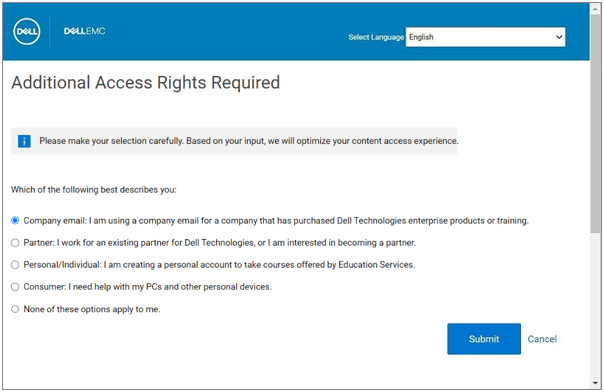
- Indtast registreringsoplysningerne for virksomhedskontoen .
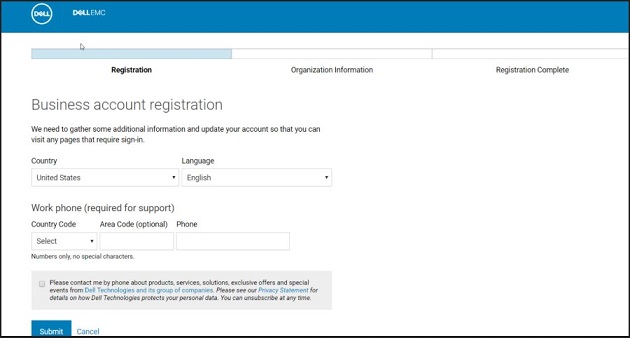
Figur 2: Registrering af virksomhedskonto
- For de fleste brugere aktiveres din konto automatisk for korrekt adgang, og du modtager en e-mail-bekræftelse på, at opsætningen er fuldført. Når bekræftelsesmailen er modtaget, kan du logge ind og have fuld adgang som virksomhedsmedarbejder.

- For nogle virksomheder og offentlige institutioner får du vist en liste over organisationer, som du kan vælge blandt. Vælg den post, der passer til din koncernenhed.
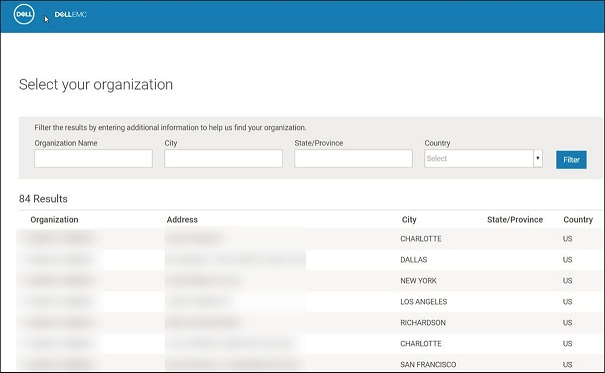
Figur 4: Vælg din organisation. - Hvis du er den første person fra din organisation, der foretager registreringen, skal du konfigurere en virksomhedsprofil. I så fald bliver du bedt om at angive oplysninger om din organisation.
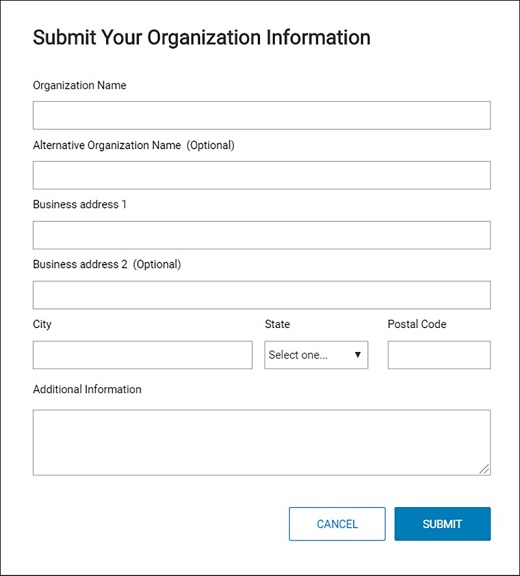
Figur 5: Indsend dine organisationsoplysninger.
- Du kan få yderligere oplysninger ved at angive et serienummer eller en servicekode for et af dine Dell-produkter. Disse oplysninger bruges til at konfigurere en profil for din organisation. Dette bør højst tage en eller to dage, hvorefter du har adgang til alle onlinesupportfunktionerne for din virksomhed, herunder MyService360.
Sådan kontakter du administrativ support for at opgradere din kontotype
For at få din kontotype opgraderet fra en konto med begrænset adgang (gult eller orange flueben) til en virksomhedskonto (sort flueben), skal du klikke på dette link til administrativ support for at kontakte Dells kundeservice direkte. Dells kundeservice validerer kontoindstillingerne og giver virksomhedsbrugeren adgang.
VIGTIG: Hvis du har fuldført trinnene Ny registrering for virksomhedsbrugere , og din konto vises som en basiskonto (grønt flueben), når du er logget på, kan du ikke se den nødvendige mulighed for at opgradere din virksomhedskonto. Du kan løse dette problem først ved at følge trinene "a" til "e" nedenfor:
- Log af https://www.dell.com/support/home/.
- Ryd din cache og browserhistorik.
- Gå til https://www.dell.com/support/preferences/userregistration , der udløser det fulde progressive profileringsflow.
- Du skal blive bedt om at indtaste din e-mail-adresse (brugernavn) og adgangskode til venstre på siden (brug ikke afsnittet Opret en konto).
- Kontroller, at du nu ser et gult eller orange flueben.
- Udfør følgende trin 1 til 4 for at identificere din virksomhed og fuldføre din kontoopsætning.
Fuldfør kontoopsætning:
- Vælg Problemer med kontoadgang i rullemenuen. Du skal have gennemført registreringen OG være logget ind for at se denne mulighed.

Figur 6: Rullemenu for administrativ support
- Klik på Opret serviceanmodning.
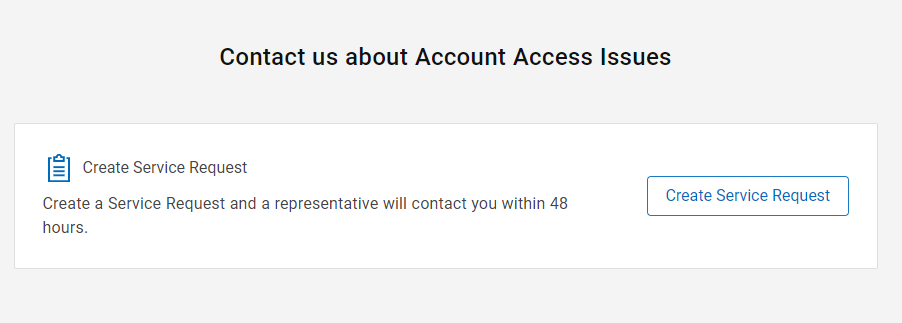
- Angiv følgende oplysninger i dialogboksen Opret serviceanmodning, der vises:
- Telefonnummer: <dit kontaktnummer>
- Foretrukne kontaktmetode: Vælg e-mail eller telefon.
- Den webadresse, du vil nå: Dell.com/support
- Anmodningsoversigt: <Tilføj følgende oplysninger>
- Formål: Aktivér virksomhedsbrugeradgang for min konto.
- Servicekode eller serienummer på Dell-enhed: Se Dell-artiklen Sådan finder du din servicekode eller dit serienummer.
- Virksomhedsnavn: <Angiv virksomhedsnavn>
- Udstyrets adresse på lokaliteten: <adresse på stedet>
- Indsend anmodningen, når den er fuldført.
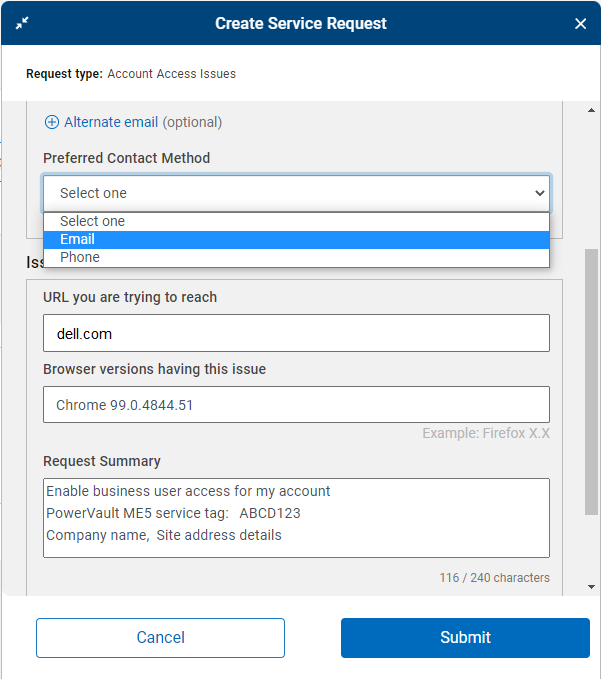
- Du modtager et automatisk e-mailsvar fra Dell Technologies med sagsnummer og links.
A representative will contact you regarding your question or problem within 48 business hours. Your Service Request Number is: 12345678
Kundeservice kan tage mellem 24 og 48 timer i løbet af standard arbejdsdage for at fuldføre valideringen og aktivere kontoen. Der kan forekomme opfølgende forespørgsler fra Dells kundeservice, hvis der er behov for yderligere oplysninger.